משתמשי סמארטפון יודעים ממקור ראשון על הבעיה של פריקה מהירה של גאדג'טים. להתקנים מתקדמים יש מספר עצום של פונקציות ומשתמשים רבים מחליפים מחשבים מן המניין. אחד היתרונות העיקריים של גאדג'טים כאלה הוא ניידות, אבל אתה צריך לשלם על זה עם נוכחות של סוללה, אשר, בתורה, חייב להיות טעינה באופן קבוע.
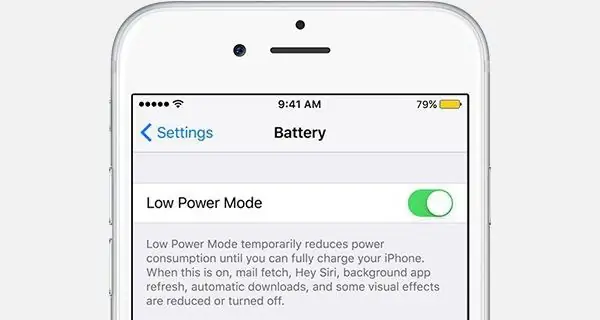
למרבה הצער, עם הזמן, הסוללות לא התייעלות, והתוכנה מגבירה את ה"תיאבון". יצרנים פותרים בעיות בדרכים שונות: מישהו מתקין סוללות מרשימות, ומישהו מנסה ליצור שבבים חסכוניים באנרגיה שחוסכים מכם פריקה מהירה, אבל השיטה הטובה ביותר נותרה להכניס הגבלות על הפונקציונליות של המכשירים.
מהו מצב חיסכון בחשמל של iPhone?
לפני לא כל כך מזמן, בשנת 2015, הציגה אפל מערכת הפעלה חדשה - iOS 9. בנוסף לכלול תוספות פונקציונליות רבות למערכת, אפל הגיעה לאופטימיזציה. זה הגיע למצב שקופרטינו הפר את העקרונות שלו וכללה מצב חיסכון בחשמל מיוחד במערכת באייפון 5 ובמכשירים חדשים יותר. מה זההאם המהות של המצב הזה? העובדה היא שתהליכי רקע מתרחשים כל הזמן במערכת ה-iOS, כמו עדכון נתונים בתוך יישומים, מעקב אחר מיקום גיאוגרפי ועוד הרבה יותר. כל הפעולות הנסתרות הללו טוענות את המעבד וגורמות לו לצרוך יותר חשמל.
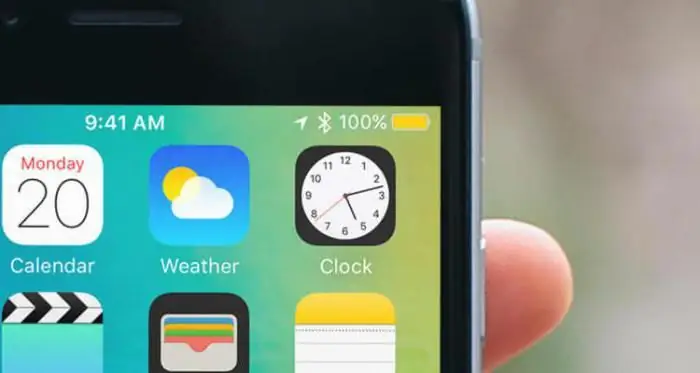
מצב חיסכון בחשמל באייפון 5s ובדגמים אחרים הוא מפתח שמכבה באופן מיידי את כל תהליכי הרקע, מקטין את תדירות המעבד ומפחית את רמת הבהירות. הטלפון איטי יותר, פעולות רבות לוקחות יותר זמן, וחלק מהתכונות לא יהיו זמינות כלל, אבל אפל מבטיחה שחיי הסוללה הכוללים יגדלו לשלוש שעות.
איך ואיזה פונקציות של הטלפון מושפעות ממצב החיסכון בחשמל?
לפני שתפעיל את מצב החיסכון בחשמל, עליך לברר בדיוק על אילו תכונות של הטלפון הוא ישפיע:
- רענון והורדה ברקע של דוא"ל ייפסקו - הודעות דוא"ל חדשות לא יגיעו עד כיבוי מצב החיסכון בחשמל.
- סירי לא תקשיב יותר למשתמש - במילים אחרות, לא ניתן יהיה יותר להתקשר אליה עם המשפט "היי סירי".
- עדכוני תוכנה ברקע ייפסקו - שירותים מסוימים שמעלים מידע מהרשת מעת לעת כדי לספק למשתמש מידע רלוונטי יפסיקו לעשות זאת.
- הורדות אוטומטיות של שירים, פודקאסטים ועדכוני אפליקציות אוטומטיים לא יפעלו.
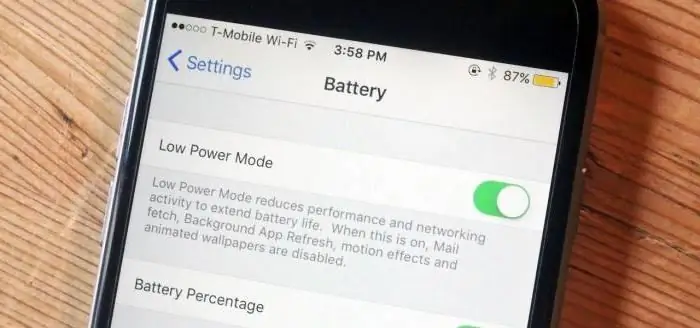
- אפקטים חזותיים ואנימציות רבות יוחלפו בגרסאות מפושטות.
- תדירות המעבד תקטן - המשחקים יפעלו לאט יותר ועשויים להאט. אפליקציות עשירות בגרפיקה ובאנימציה יפה מתנהגות באותו אופן. אפילו שיחה בנאלית עלולה לפעול לאט יותר במכשירים ישנים יותר.
- המסך יינעל אוטומטית כל 30 שניות (גם אם אפשרות זו מושבתת בהגדרות).
איך להפעיל מצב חיסכון בחשמל באייפון?
הטלפון עובר למצב חיסכון בחשמל באופן אוטומטי. ברגע שהטעינה תרד לרמה של 20%, המערכת תציע להתחיל לחסוך באנרגיה. אותה הודעה תחזור לאחר שהחיוב ירד ל-10%.
אתה יכול להכניס את הטלפון שלך למצב זה באופן ידני. בשביל זה אתה צריך:
- פתח את "הגדרות";
- עבור לתפריט המשנה "סוללה":
- לחץ על המתג "מצב חיסכון בחשמל".
לאחר מכן, מחוון הטעינה יהפוך לצהוב ויציג את כמות הטעינה שנותרה באחוזים (גם אם האפשרות המתאימה לא הופעלה). המצב יכובה אוטומטית כאשר הטלפון ייטען.
איך אני מפעיל מצב חיסכון בחשמל דרך Siri?
Siri היא עוזרת קולית המסוגלת לבצע משימות רבות. מבלי לגעת בטלפון, משתמשים יכולים לבצע שיחות, לנגן מוזיקה ולשנות את הגדרות המערכת. באופן טבעי, ניתן להפעיל את מצב החיסכון בחשמל דרך Siri. כדי לעשות זאת, אתה צריך לומר: היי סירי,להפעיל את מצב חיסכון בחשמל. סירי לא מבינה וריאציות אחרות, אבל אפשר לקצר את הביטוי לשם האופציה.
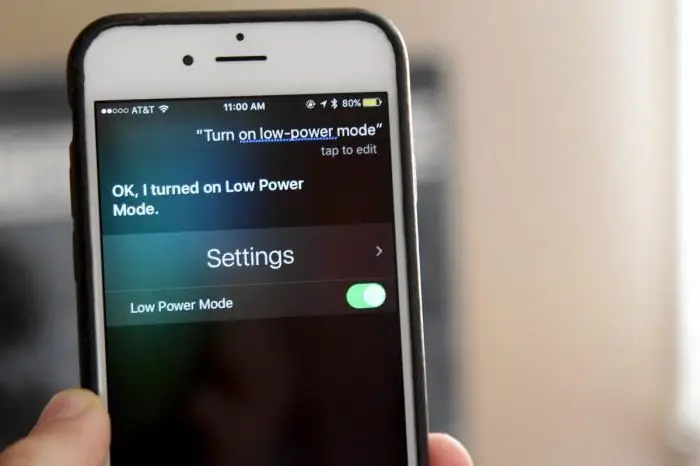
איך אוכל להפעיל מצב חיסכון בחשמל באמצעות 3D Touch?
בדגמי האייפון החדשים יותר שמגיעים עם צג בלחיצה קשה, אתה יכול לנווט במהירות להגדרות הסוללה מבלי ללכת לאיבוד בתפריט מבלבל. לשם כך, עליך ללחוץ בכוח על אפליקציית "הגדרות" ולבחור בפריט המשנה "סוללה" מבין קיצורי הדרך.
איך להפעיל מצב חיסכון בחשמל ב-iOS 11
למרות שהגרסה ה-11 של iOS עדיין לא שוחררה, היא כבר נבדקת בקרב משתמשים רגילים. הם גם גילו אפשרות חדשה להפעלה וכיבוי מהיר של מצב חיסכון בחשמל. אם קודם לכן היה צורך לפתוח את ההגדרות כדי לנהל מצב זה, כעת תוכל להשתמש במרכז הבקרה המעודכן כדי לעשות זאת.
כדי להוסיף את התווית המתאימה לשם, אתה צריך:
- עבור אל "הגדרות";
- בחר בתפריט המשנה "מרכז בקרה":
- מצא שם את המפתחות כדי להפעיל במהירות את מצב החיסכון באנרגיה ולהעביר אותו ל"רכזת" הראשית;
- לאחר מכן, מספיק להתקשר ל"מרכז הבקרה" (על ידי משיכתו מתחתית הצג) וללחוץ על הכפתור עם תמונת הסוללה.
חיסכון באנרגיה במכשירי אייפון ישנים
מצב חיסכון בחשמל לא עובד באייפון 4 (מכשיר זה ודגמים מוקדמים יותר אינם תומכים ב-iOS 9 כלל). כדי להשיג אפקט דומה, תצטרך לכבות את כל ההגדרות באופן ידני.
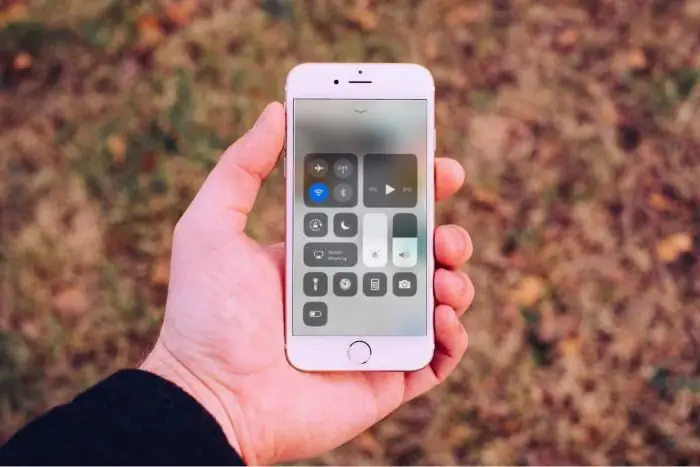
השבת אפליקציות מעדכון ברקע. השתמש בסמארטפון עם בהירות מסך מופחתת ועוצמת קול מופחתת. באופן כללי, בדוק את רשימת ההגבלות שניתן להפעיל ב-iOS 9 והפעל אותן באופן ידני. הסר את כל התוכנות שצורכות יותר מדי אנרגיה, את אלו תוכל למצוא ב"הגדרות" - "כללי" - "סטטיסטיקות" - "שימוש בסוללה" (פייסבוק כנראה תעמוד בראש). השבת את ה-Bluetooth אם אינך משתמש באוזניות אלחוטיות או אינך מתכוון להעביר קבצים באמצעות AirDrop. יש אפליקציות ב-AppStore שיכולות לכאורה לבדוק את תקינות הסוללה ולהאריך את חיי הסוללה, אבל אל תסמכו עליהן. לתוכניות של צד שלישי אין גישה להגדרות המערכת, ולכן הן לא יכולות לעזור.






